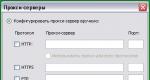Kaip patikimai išjungti „Windows“ naujinimus. Išjungti automatinius naujinimus sistemoje Windows Kaip išjungti Windows 7 naujinimą
Savalaikis sistemos atnaujinimas skirtas tam, kad ji būtų atnaujinta ir apsaugota nuo įsibrovėlių. Tačiau dėl įvairių priežasčių kai kurie vartotojai nori išjungti šią funkciją. Iš tiesų, trumpuoju laikotarpiu kartais pateisinama, jei, pavyzdžiui, atliekate tam tikrus rankinius kompiuterio nustatymus. Tuo pačiu metu kartais reikia ne tik išjungti galimybę atnaujinti, bet ir visiškai išjungti už tai atsakingą paslaugą. Išsiaiškinkime, kaip išspręsti šią problemą sistemoje „Windows 7“.
Paslaugos, atsakingos už naujinimų (tiek automatinių, tiek rankinių) diegimą, pavadinimas kalba pats už save - "Windows "naujinimo". Jo išjungimas gali būti atliekamas tiek įprastais, tiek ne visai standartiniais būdais. Pakalbėkime apie kiekvieną iš jų atskirai.
1 būdas: „Paslaugų vadovas“
Dažniausiai taikomas ir patikimas išjungimo būdas "Windows "naujinimo" yra naudojimas "Paslaugų vadybininkas".
- Spustelėkite "Pradėti" ir eik į "Kontrolės skydelis".
- spustelėkite „Sistema ir saugumas“.
- Tada pasirinkite didelės sekcijos pavadinimą "Administracija".
- Įrankių sąraše, kuris pasirodys naujame lange, spustelėkite "Paslaugos".

Yra daugiau greitas variantas perėjimas į "Paslaugų vadybininkas", nors tam reikia įsiminti vieną komandą. Norėdami iškviesti instrumentą "Bėk" rinkti Win + R. Naudingumo lauke įveskite:
Spustelėkite Gerai.
- Bet kuris iš aukščiau aprašytų kelių veda į lango atidarymą "Paslaugų vadybininkas". Jame yra sąrašas. Šiame sąraše turite rasti pavadinimą "Windows "naujinimo". Norėdami supaprastinti užduotį, sukurkite ją abėcėlės tvarka paspausdami "Vardas". Būsena "Darbai" stulpelyje "valstybė" reiškia faktą, kad paslauga veikia.
- Norėdami išjungti "Atnaujinimo centras", pažymėkite elemento pavadinimą ir spustelėkite "Sustabdyti" kairėje lango srityje.
- Vyksta sustabdymo procesas.
- Dabar paslauga sustabdyta. Tai liudija dingęs užrašas "Darbai" lauke "valstybė". Bet jei stulpelyje "Paleidimo tipas" nustatyta vertė "Automatiškai", Tai "Atnaujinimo centras" bus paleista kitą kartą įjungus kompiuterį, ir tai ne visada priimtina vartotojui, kuris atliko išjungimą.
- Norėdami to išvengti, turėtumėte pakeisti stulpelio būseną "Paleidimo tipas". Dešiniuoju pelės mygtuku spustelėkite elemento pavadinimą (RMB). pasirinkti "Ypatybės".
- Eikite į savybių langą, būdami skirtuke "yra dažni", spustelėkite lauką "Paleidimo tipas".
- Išskleidžiamajame sąraše pasirinkite vertę "rankiniu būdu" arba „Išjungta“. Pirmuoju atveju paslauga neįjungiama iš naujo paleidus kompiuterį. Norėdami jį įjungti, turėsite naudoti vieną iš daugelio rankinio aktyvinimo būdų. Antruoju atveju jį bus galima suaktyvinti tik vartotojui vėl pakeitus paleidimo tipą ypatybėse iš „Išjungta“įjungta "rankiniu būdu" arba "Automatiškai". Todėl antrasis išjungimo variantas yra patikimesnis.
- Pasirinkę, spauskite mygtukus vieną po kito. "Taikyti" Ir Gerai.
- Grįžta prie lango "Dispečeris". Kaip matote, elemento būsena "Atnaujinimo centras" stulpelyje "Paleidimo tipas" jis buvo pakeistas. Dabar paslauga nebus paleista net iš naujo paleidus kompiuterį.













Kaip vėl suaktyvinti, jei reikia "Atnaujinimo centras", aprašyta atskiroje pamokoje.
2 būdas: „komandų eilutė“
Taip pat galite išspręsti problemą įvesdami komandą « komandinė eilutė» pradėjo dirbti kaip administratorius.


Tačiau verta atsiminti, kad šis stabdymo būdas, skirtingai nei ankstesnis, išjungia paslaugą tik iki kito kompiuterio paleidimo. Jei reikia sustabdyti ilgesniam laikui, po to teks pakartoti operaciją "Komandinė eilutė", bet geriau iš karto naudoti 1 būdas.
3 būdas: „Užduočių tvarkyklė“
Taip pat galite sustabdyti atnaujinimo paslaugos naudojimą "Užduočių tvarkyklė".


4 būdas: „Sistemos konfigūracija“
Kitas būdas išspręsti problemą yra pro langą "Sistemos konfigūracijos".
- Eik prie lango "Sistemos konfigūracijos" gali būti iš skyriaus "Administracija" "Valdymo skydeliai". Kaip patekti į šį skyrių, buvo paminėta aprašyme. 1 būdas. Taigi lange "Administracija" paspauskite "Sistemos konfigūracija".

Be to, šį įrankį galima paleisti iš po lango "Bėk". skambinti "Bėk" (Win + R). Įveskite:
Spustelėkite Gerai.
- Lukštas "Sistemos konfigūracijos" paleistas. Perkelti į skyrių "Paslaugos".
- Atsidariusiame skyriuje raskite elementą "Windows "naujinimo". Norėdami tai padaryti greičiau, sudarykite sąrašą abėcėlės tvarka paspausdami "Paslauga". Suradę elementą, panaikinkite jo kairėje esančio laukelio žymėjimą. Tada paspauskite "Taikyti" Ir Gerai.
- Atsidarys langas "Sistemos sąranka". Jis paragins iš naujo paleisti kompiuterį, kad pakeitimai įsigaliotų. Jei norite tai padaryti iš karto, uždarykite visus dokumentus ir programas, tada spustelėkite "Perkrauti".

Kitu atveju paspauskite „Išeiti be perkrovimo“. Tada pakeitimai įsigalios tik po to, kai iš naujo paleisite kompiuterį rankiniu režimu.
- Iš naujo paleidus kompiuterį naujinimo paslauga turi būti išjungta.




Kaip matote, yra keletas būdų, kaip išjungti naujinimo paslaugą. Jei jums reikia atsijungti tik dabartinės kompiuterio sesijos laikotarpiui, galite naudoti bet kurią iš aukščiau pateiktų parinkčių, kurios, jūsų nuomone, yra patogiausios. Jei reikia atlikti išjungimą ilgam laikui, kurio metu reikia bent vieną kartą paleisti kompiuterį iš naujo, tokiu atveju, kad procedūros nereikėtų atlikti kelis kartus, būtų optimalu išjungti po "Paslaugų vadybininkas" pasikeitus pradžios tipui savybėse.
Visos „Windows“ versijos turi svarbią funkciją – atnaujinimą. Kaip ir dauguma programų, Microsoft naudojasi šia galimybe, kad laiku atliktų sistemos pakeitimus, pagerintų jos veikimą ar pašalintų spragas.
Nepaisant teigiamų šios funkcijos aspektų, daugumai vartotojų ji yra perteklinė arba tiesiog trukdo daugiau nei naudinga. Daugelis aktyvių kompiuterių vartotojų susiduria su naujinimų problemomis ir nori juos išjungti.
Priežastys ir būdai išjungti
Pagrindinės „Windows 7“ naujinimų išjungimo priežastys yra šios:
- „Microsoft“ atsisakė atnaujinti „Windows 7“, tai yra, naujinimai nebus išleisti, išskyrus kritinius, jei bus rasta spragų;
- Atnaujinimo metu kompiuteris yra labai apkrautas, nes failams įdiegti reikia išteklių;
- Interneto kanalas yra labai apkrautas, tai yra, atsisiuntimo metu greitis yra žymiai apribotas ir patogus naršymas yra sunkus;
- Diegiant arba atsisiunčiant naujinimus negalite išjungti kompiuterio;
- Jei naudojate piratinę Windows sistemą, galite susidurti su problemomis, nes palaipsniui bus išleisti nauji kovos su piratavimu būdai;
- Ribotas eismas.
Galimos priežastys tuo nesibaigė, bet aiškumo dėlei jų pakanka.
Yra 4 automatinio išjungimo būdai Windows "naujinimo 7:
- Naujinimo centro naudojimas;
- Per paslaugas;
- Naudojant konsolę;
- Per ugniasienę.
Dauguma funkcijų yra standartinės, tačiau galima naudoti ir sprendimą (paskutinę parinktį).
Naujinimo centro naudojimas
IN Windows sistema 7, yra specialus įrankis, atsakingas už visą atnaujinimo sistemą. Jo dėka nebus jokių sunkumų išjungti „Windows 7“ naujinimus. Norėdami jį naudoti, turėtumėte:
- Spustelėkite Pradėti ir Valdymo skydas;
- Spustelėkite plytelę „Windows naujinimas“;

- Eikite į skyrių „Nustatymai“;
- Pasirinkite „Netikrinkite, ar nėra naujinimų“.

Be radikalaus funkcijos išjungimo, yra pereinamųjų pozicijų, kai galite paveikti programinės įrangos diegimą. Taip įvyksta patikrinimas ir, jei atsiranda kažkas naujo, vartotojas priima sprendimus. Taip pat pageidautina pašalinti visas varneles iš pagrindinio meniu.
Kaip išjungti „Windows 7“ naujinimą per paslaugas?
Už atnaujinimo procedūrą atsakingas specialus modulis, tai yra paslauga. Tai yra nematoma ankstesnio metodo dalis. Paslaugą taip pat galima išjungti, o rezultatas bus toks pat, tik ji vykdoma be grafinės sąsajos.
- RMB „Kompiuteryje“;
- Spustelėkite „Valdymas“;

- Išskleiskite kategoriją „Paslaugos ir programos“, tada pasirinkite atitinkamą skyrių;
- Sąrašo pabaigoje raskite „Windows Update“ ir dukart spustelėkite;
- "Paleidimo tipas" - "Išjungta" ir "Stop".

Čia taip pat galite visam laikui išjungti „Windows 7“ naujinimą arba nustatyti paleidimo inicijavimą į „Rankinis“. Tai reiškia, kad vartotojas savarankiškai atnaujins tam tikru dažnumu.
Išjungimas naudojant konsolę
Konsolė visada gelbsti sudėtingose situacijose ir trumpa komanda sugeba pakeisti kai kuriuos sistemos gilumoje esančius parametrus. Todėl neįmanoma svarstyti temos, kaip išjungti „Windows 7“ naujinimo paslaugą, ir nepaminėti komandinės eilutės.
Norėdami išjungti paslaugą:
- Paspauskite Win + R ir įklijuokite cmd;
- Parašykite komandą sc config wuauserv start=disabled;

Jei norite pakeisti paleidimo tipą į rankinį, paskutinį žodį pakeiskite paklausa. Visi aukščiau pateikti metodai veikia tuo pačiu principu, skiriasi tik parametrų keitimo būdas. Taip pat yra alternatyvus variantas.
Naujinių blokavimas per ugniasienę
Pati ugniasienė leidžia valdyti iš kompiuterio išeinantį srautą, todėl jį galima filtruoti. Būtent ši funkcija mums yra svarbi. Užuot tiesiog išjungę naujinimus, galite įdiegti tam tikrą šaknelę. Visos užklausos dėl konkretaus domeno bus nukreiptos į vietinį adresą, tai yra, į niekur. Jei paslauga negaus teigiamo atsakymo apie duomenų prieinamumą serveryje, ji manys, kad su sistema viskas tvarkoje.
daugiausia paprastu būdu stuburo montavimas yra:
- Eikite į C:\Windows\System32\drivers\etc;
- RMB pagrindiniuose kompiuteriuose ir atidarykite naudodami teksto rengyklę;
- Sąrašo pabaigoje įdėkite įrašą „127.0.0.1 https://*.update.microsoft.com“.

Be to, jei tai neveikia, taip pat pridėkite „127.0.0.1 microsoft.com“, bet tada net naršyklėje negalėsite pasiekti įmonės svetainės. Taip pat šis metodas tinka daugeliui programų, kurioms reikalinga prieiga prie tinklo, norint jas užblokuoti tereikia pakeisti domeną į reikiamą.
Reikėtų suprasti, kad išjungdami naujinimus sąmoningai rizikuojate savo kompiuteriu, nes antivirusiniai parašai, sistemos nustatymai ir „Windows“ stabilumas yra pasenę. Vis tiek geriau rankiniu būdu atlikti bent jau svarbius atnaujinimus.
Pirmiausia rekomenduojame išjungti naujinimo centrą naudojant standartinius metodus, tačiau galimas ir kitas būdas. Baigę procedūrą, liekate visišku sistemos savininku ir jokios foninės užduotys neįkels Windows.
Jei vis dar turite klausimų tema „Kaip išjungti naujinimus Windows 7?“, galite užduoti juos komentaruose
Kompiuterio programinės įrangos atnaujinimas yra svarbus procesas. Tačiau kartais tai praranda prasmę. Šiandien mes pabandysime išsiaiškinti, kaip išjungti šią paslaugą, daugelio vartotojų nuomone, tai daro daugiau žalos nei naudos. Juk niekam ne paslaptis, kad kartais kompiuteryje yra įdiegiami failai, kurie sutrikdo sistemą. Šios klaidos ištaisomos labai sunkiai. Kartais netgi galite tai padaryti tik iš naujo įdiegę Operacinė sistema. Taigi turėsite gerai pagalvoti, kaip išjungti „Windows 7“ naujinimus ir apskritai atsikratyti kai kurių jau įdiegtų failų.
Paslaugos
Yra keletas renginių plėtros variantų. Pirmasis turbūt pats sunkiausias. Tiksliau, tai tiesiog nestandartinė. Ir pradedančiajam vartotojui su tuo susitvarkyti nebus taip paprasta. Reikalas tas, kad 7“ yra skiltyje „Paslaugos“, ir norėdami atsikratyti šio proceso, turėsite ieškoti čia.
Eikite į "Valdymo skydas". Ten turėtumėte ieškoti aplanke „Sistema ir sauga“, „Administravimas“, tada spustelėkite „Paslaugos“. Atsidariusiame lange peržiūrėkite visą veikiančių programų ir procesų sąrašą. Tas, kurio mums reikia, dažniausiai yra pačiame apačioje.
Kaip išjungti Windows 7 naujinimą? Pirmiausia sistemos paslaugose suraskite atitinkamą eilutę ir dukart spustelėkite ją. Pamatysite langą su pasirinkimo galimybėmis. Paleisties tipe verta nustatyti „Išjungta“. Tada spustelėkite "Stop". Ir tik tada galite spustelėti „Gerai“. Veiksmas baigtas.
Išjungti patvirtinimą
Iš esmės vartotojai dažnai tiesiog pasirenka paprastesnį scenarijų. Pakanka išjungti automatinį atnaujinimų tikrinimą, kad išvengtumėte nereikalingų problemų. Net pradedantysis vartotojas gali susidoroti su šia užduotimi.

Tiksliau, centras, atsakingas už šis procesas? Eikite į jį naudodami sistemos dėklą, tada eikite į „Nustatymai“. Pamatysite langą, kuriame galėsite pasirinkti visų atnaujinimų patikrinimo tipą. Ten pamatysite du stulpelius – „Svarbu“ ir „Rekomenduojama“. Kaip išjungti Windows 7 naujinimą? Tiesiog pirmuoju atveju nustatykite parinktį „Netikrinti“ (jis pažymėtas raudonu skydeliu ir užrašu „Nerekomenduojama“), o antruoju panaikinkite varnelę. Galite patvirtinti savo veiksmus. Problema išspręsta. Programa nebeveiks automatiškai. Visus atnaujinimus galite atsisiųsti rankiniu būdu atliekant savitikrą arba galite apie tai pamiršti. šią programą. Kaip matote, čia nėra nieko sudėtingo.
Įdiegimo atšaukimas
Tiesa, toli gražu ne visada būtina visiškai atsisakyti „Windows 7“ naujinimo centro. Kartais pakanka atsikratyti kai kurių potencialiai pavojingų failų, kurie jau buvo įdiegti. Bet kaip anuliuoti „Windows“ naujinimą?
Tai padaryti yra gana lengva ir paprasta. Eikite į „Atnaujinimo centrą“ ir ten pasirinkite „Peržiūrėti naujinimų istoriją“. Pasirodžiusiame lange, pačiame viršuje, atsiras užrašas „Įdiegti naujinimai“. Dabar turėtumėte spustelėti čia. Tada būsite nukreipti į servisą, kur galėsite atsikratyti visų įdiegtų failų. Tai yra būtent tai, ko mums reikia.

Dabar tereikia surasti reikalingus failus atnaujinimus ir tada juos paryškinkite. Spustelėkite dešinįjį pelės mygtuką, tada pasirodžiusiame sąraše pasirinkite komandą „Ištrinti“. Sutikite su įspėjimu ir spustelėkite Gerai. Keletas minučių laukimo – ir visos problemos išsispręs. Tada nepamirškite išjungti naujinimų tikrinimo. Tiesiog uždrauskite, kitaip proceso rezultatas bus beveik nenaudingas.
Piratinė versija
Tiesa, yra dar vienas gana įdomus ir paprastas problemos sprendimo būdas. Ar galvojote, kaip kartą ir visiems laikams išjungti „Windows 7“ naujinimo centrą ir net neplanuojate jo naudoti ateityje? Tada galite tiesiog įdiegti piratinę operacinės sistemos versiją. Ten, kaip taisyklė, ši paslauga iš esmės yra išjungta. Arba jo visiškai nėra.
Tiesą sakant, ši parinktis pritraukia daug vartotojų. Ypač tiems, kurie paprastai yra įpratę naudoti nelicencijuotas operacines sistemas. Montuotojai stengiasi išgelbėti visuomenę nuo daugelio problemų. Todėl kai kuriose sistemose atnaujinimo centras nėra įtrauktas į galimų sistemos paslaugų sąrašą. Ne pats sąžiningiausias ir legaliausias scenarijus, bet jis turi kur būti. Ir, kaip jau minėta, naudoja šis požiūris didžiulė paklausa.

Rezultatai
Taigi su jumis išsiaiškinome, kaip išjungti „Windows 7“ naujinimo centrą. Kaip matote, yra keletas variantų. Tai yra arba visiškas programos išjungimas, arba darbas su programos nustatymais, arba esamų „pavojingų“ failų ištrynimas su centrinės konfigūracijos pakeitimais. Be to, yra galimybė įdiegti operacinę sistemą be šios paslaugos.
Kurį metodą pasirinkti – spręskite patys. Bet kokiu atveju atminkite, kad nereikėtų iš karto rinktis „piratavimo“ metodo. Tokiose operacinėse sistemose jau yra daug klaidų ir gedimų. Geriau naudoti keletą sąžiningesnių metodų.
Pagrindinis „Windows“ nustatymai nustatyti taip, kad prisijungus prie interneto sistema pradėtų automatiškai ieškoti ir atsisiųsti naujų kompiuterio komponentų. Tai daroma siekiant pagerinti įrenginio suderinamumą su naujomis programomis, failų tipais ir pan. Be to, tai leidžia kompiuteryje įdiegti naujausią operacinės sistemos versiją, prisijungti prie interneto ir atsisiųsti viską, ko reikia. Todėl jums nereikia nuolat pirkti naujo „Windows“ paketo. Pakanka jį įdiegti iš disko, kuris liko nusipirkus nešiojamąjį kompiuterį ar kompiuterį.
Nors ši procedūra paprastai yra naudinga, daugelis vartotojų nusprendžia ją išjungti langai automatiniai ieškoti naujų OS programų versijų ir jų tolesnis atsisiuntimas. To priežastys gali būti šios:
- Diegiamos per „šviežios“ tvarkyklės, kurios prieštarauja kompiuterio aparatinei įrangai (vaizdo plokštei, procesoriui), todėl atsiranda kritinių klaidų.
- Įdiegtų paketų, skirtų „Windows“ naujinimui atsisiųsti, skaičiaus augimas yra laisvos vietos diske sumažėjimas.
- Gedimai, dėl kurių sumažėja „Windows“ našumas.
- Sumažėjęs interneto ryšio greitis (ypač tiems vartotojams, kurie turi interneto ryšį mažu kanalu).
- Atnaujinimai atsisiunčiami internetu, taigi, jei naudojate interneto srautą, tai gali jums kainuoti daug pinigų.
- Nesugebėjimas greitai išjungti, įjungti arba iš naujo paleisti įrenginio, kol nebus įdiegti naujinimai (tai kartais gali užtrukti labai ilgai).
- Jei naudojate nelicencijuotą „Windows“ kopiją, logiška, kad bandydami atnaujinti operacinę sistemą galite bijoti nepraeiti aktyvinimo patikros.
- „Windows“ įdiegiate draugams ar pažįstamiems, kurie nemoka dirbti su kompiuteriais ir nenori jų gąsdinti iššokančiu langu, kad jums reikia atnaujinti „Windows“.
Vis dar yra daugybė priežasčių, kodėl jums gali tekti išjungti naujų paiešką Windows versijos. Nepaisant to, būtų kvaila juos visus išardyti, todėl pereikime prie pagrindinio dalyko ir apsvarstykite du pagrindinius būdus, kaip išjungti nereikalingą „Windows Update“ funkciją.
Visiškai išjungti naujinimus
Už tai:
Po to paslaugų valdymo lange pamatysite, kad „Windows Update“ išjungtas. Jei reikia, galite įjungti paiešką čia, grąžindami pradinius parametrus.
Išjungti automatinę naujinimų paiešką
Šis metodas padės išjungti automatinių „Windows“ naujinimų paiešką, o vartotojas galės juos atsisiųsti rankiniu būdu. Bet kuriuo kitu atveju pakaks išjungti „Windows Update“ ankstesniu būdu per paslaugas.
Norėdami išjungti automatinę naujų nustatymų ir tvarkyklių paiešką, turite:

Po to naujinimų centras užsidarys ir visi atlikti pakeitimai įsigalios. Norėdami rankiniu būdu pradėti jų paiešką ir įdiegti, turėsite grįžti į šį meniu ir spustelėti mygtuką „Tikrinti, ar nėra naujinimų“.
Ar ši procedūra reikalinga, sprendžia kiekvienas. Labai rekomenduojama nesikreipti į tai neapgalvotai. Ypač nepatyrusiems kompiuterių vartotojams. Juk išjungus atnaujinimų paiešką gali sumažėti kompiuterio našumas, įvykis kritinės klaidos arba padidinti užsikrėtimo kenkėjiškais failais riziką.
Parinktis įjungta pagal numatytuosius nustatymus sistemoje „Windows 7“. automatinis atsisiuntimas ir naujinimų diegimas. Operacinė sistema atsisiunčia naujinimų paketus iš Microsoft serverio kiekvieną kartą, kai prijungiate kompiuterį prie interneto. Teoriškai automatiniai atnaujinimai yra naudingi, nes jie skirti užtaisyti sistemos „skyles“, modifikuoti failus ir optimizuoti „Windows“ našumą, tačiau praktiškai yra keletas priežasčių, kodėl turėtumėte išjungti „Windows“ naujinimus. Apsvarstykite pagrindines priežastis:
- Buvo atvejų, kai dėl atnaujinimų ar dėl kritinių klaidų juos diegiant atsirado gedimų, dėl kurių „Windows“ neveikė;
- Laikui bėgant vis daugiau įdiegtų pakeitimų paketų ir vis mažiau laisvos vietos sistemos diske, o tai gali sukelti Windows pažeidimus, jei C diskas yra mažas;
- Atsisiunčiant naujinimus interneto greitis gali smarkiai sumažėti (ypač tai pastebima mažus interneto kanalus turintiems vartotojams), o kai kuriems vartotojams naujinimai gali skaudžiai atsitrenkti į kišenę (jei internetas ribotas ar prijungtas paketas su mokėjimu už srautą);
- Daugelį erzina tai, kad diegiant naujinimus negalima išjungti kompiuterio, o kartais tenka gana ilgai laukti, kol procesas baigsis;
- Piratavimo naudojimas Windows versijos bandant atsisiųsti naujinimus gali būti apribotas operacinės sistemos funkcionalumas;
- Yra visas sąrašas mažiau reikšmingų priežasčių, kurių šiame straipsnyje nenagrinėsiu.
Eikime tiesiai į būdus, kaip išjungti „Windows 7“ naujinimus.
Kaip visiškai išjungti windows 7 naujinimą
Norėdami visiškai išjungti „Windows 7“ naujinimus, turite pereiti prie „Windows“ paslaugų valdymo. Norėdami tai padaryti, spustelėkite Pradėti -> Valdymo skydas -> Administravimo įrankiai -> Paslaugos, arba Pradėti -> Valdymo skydas -> Sistema ir sauga -> Administravimo įrankiai -> Paslaugos.
Pelės ratuku slinkite į sąrašo apačią ir atidarykite „Windows Update“ paslaugą. Atsidariusiame lange pasirinkite paleidimo tipą „Išjungta“, tada spauskite mygtuką „Stop“ ir tik tada mygtuką „Taikyti“.

Galite uždaryti visus atidarytus langus. „Windows 7“ naujinimas dabar visiškai išjungtas. Jei reikia, atnaujinimą galima įjungti tokiu pat būdu.
Kaip išjungti automatinius naujinimus „Windows 7“.
Jei nenorite visiškai išjungti naujinimų, galite išjungti tik „Windows 7“ automatinius naujinimus, todėl turėsite galimybę rankiniu būdu atsisiųsti naujinimus. Norėdami tai padaryti, eikite Pradėti -> Valdymo skydas -> Windows naujinimas, arba Pradėti -> Valdymo skydas -> Sistema ir sauga -> Windows naujinimas. Kairiajame meniu spustelėkite „Nustatymai“.

Atsidariusiame lange pasirinkite „Netikrinti, ar nėra atnaujinimų (nerekomenduojama)“, taip pat patartina nuimti varneles apačioje. Spustelėkite „Gerai“ lango apačioje, kad patvirtintumėte pakeitimus.

„Windows 7“ automatiniai naujinimai dabar išjungti. Dėl rankinis pakrovimas naujinimus, galite bet kada eiti į „Windows Update“ ir spustelėti mygtuką Tikrinti, ar nėra naujinimų.